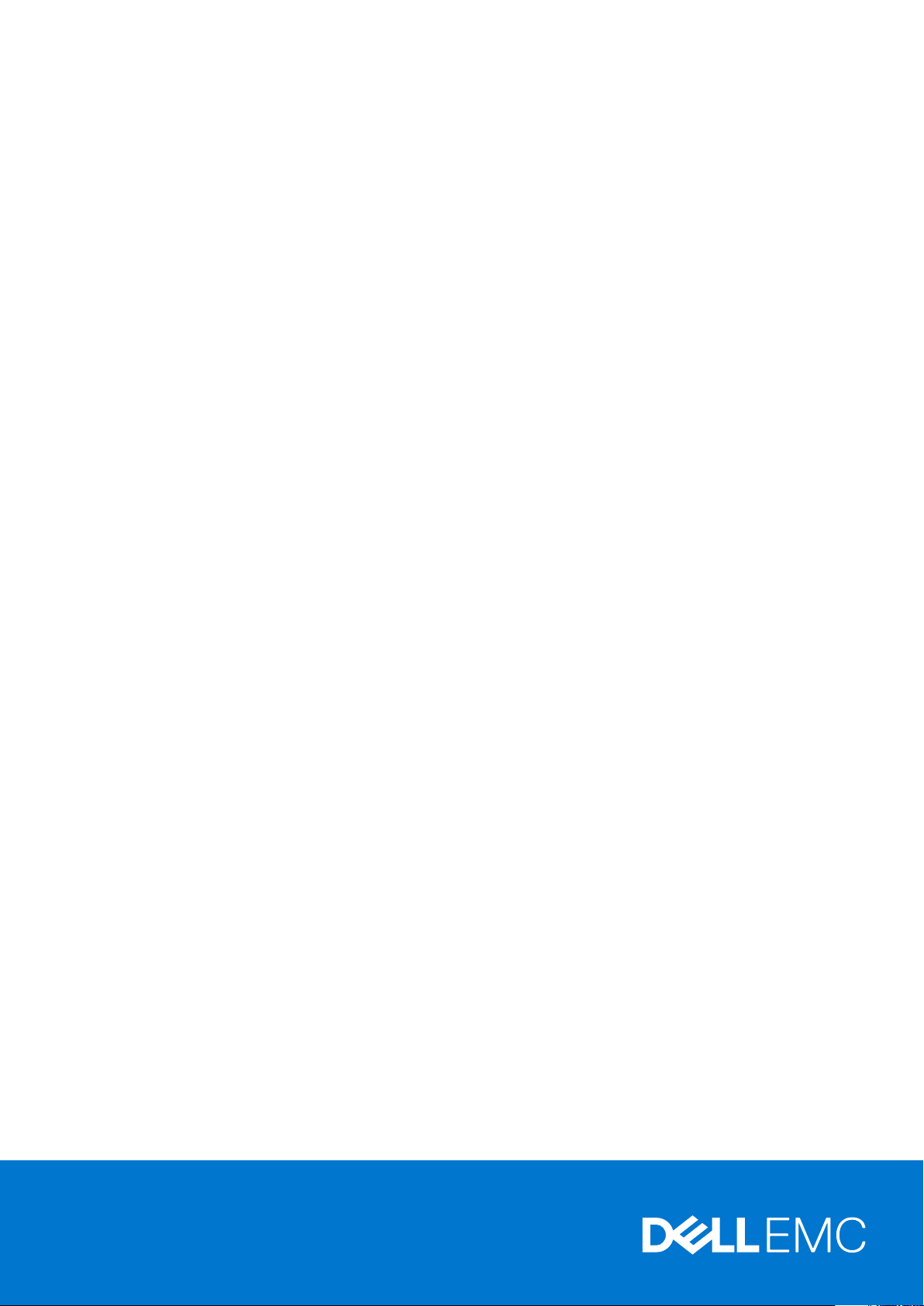
PowerVault NX Serisi Ağa Bağlı Depolama
Sistemleri
Windows Storage Server 2016 Yönetici Kılavuzu
January 2021
Revizyon A05
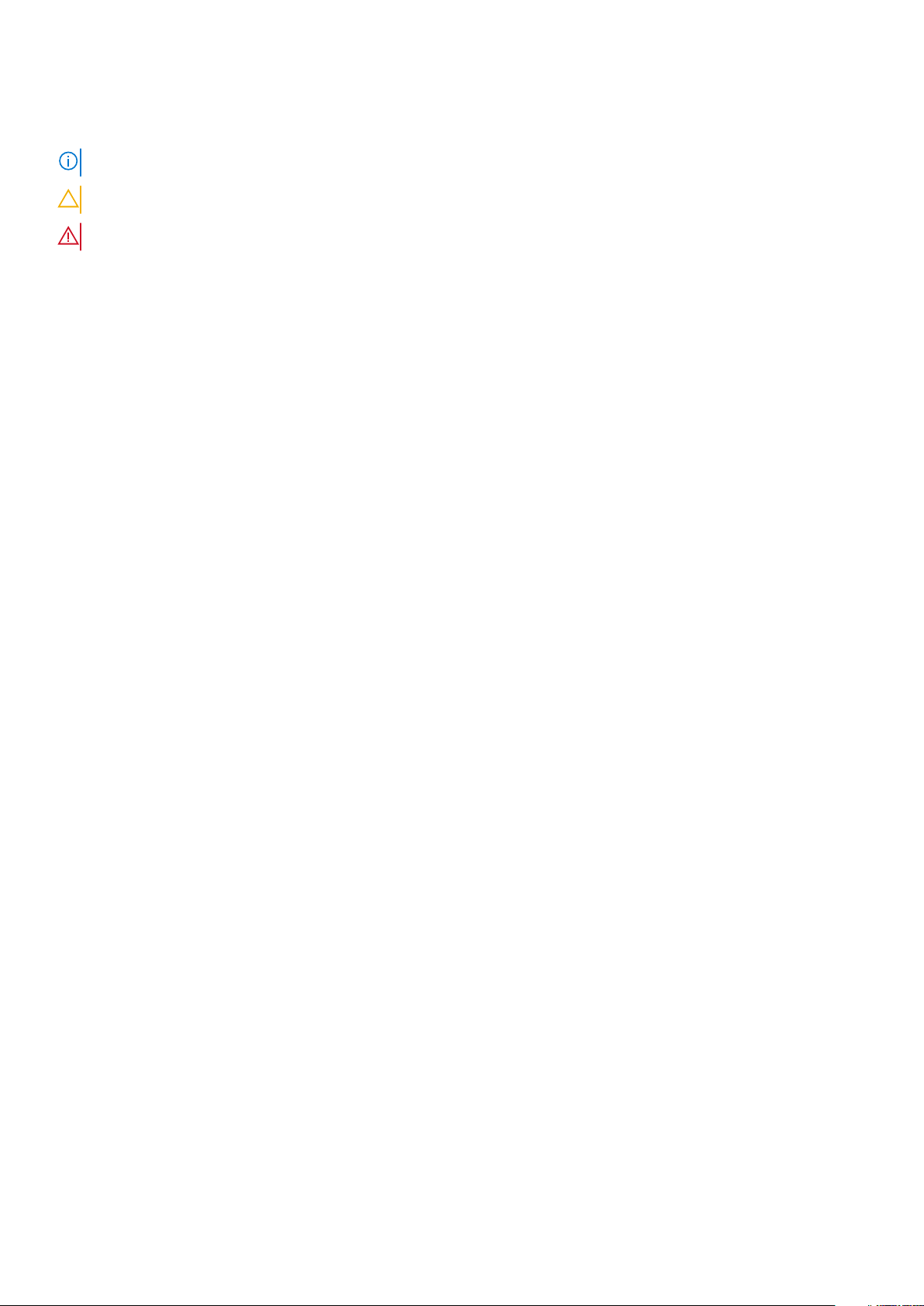
Notlar, dikkat edilecek noktalar ve uyarılar
NOT: NOT, ürününüzü daha iyi kullanmanıza yardımcı olacak önemli bilgiler sağlar.
DİKKAT: DİKKAT, donanım hasarı veya veri kaybı olasılığını gösterir ve sorunu nasıl önleyeceğinizi bildirir.
UYARI: UYARI, mülk hasarı, kişisel yaralanma veya ölüm potansiyeline işaret eder.
© 2018 - 2021 Dell Inc. veya yan kuruluşları. Tüm hakları saklıdır. Dell, EMC ve diğer ticari markalar, Dell Inc. veya bağlı kuruluşlarının ticari markalarıdır. Diğer
ticari markalar ilgili sahiplerinin ticari markaları olabilir.
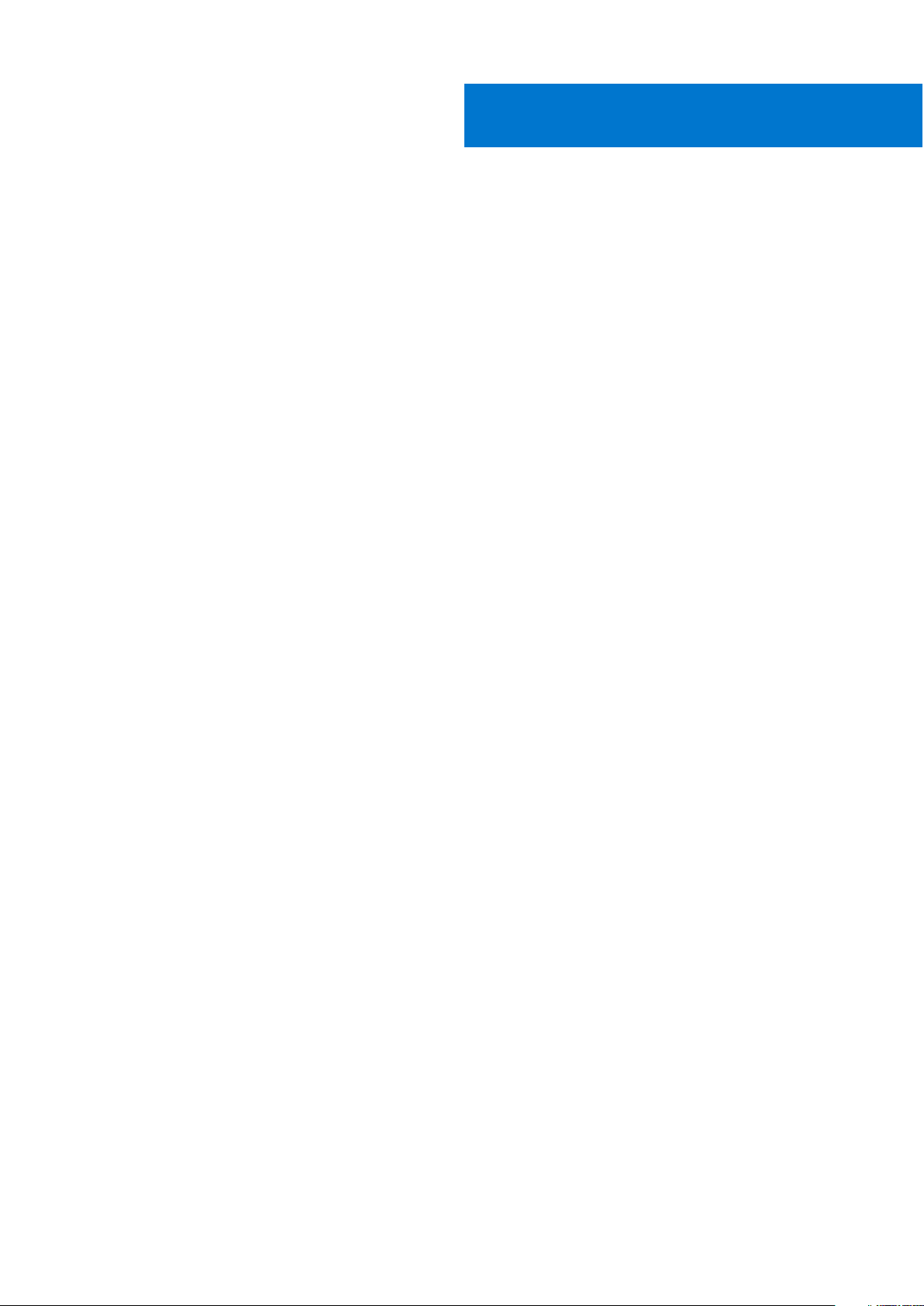
İçindekiler
Bölüm 1: Genel................................................................................................................................5
iSCSI dağıtımı......................................................................................................................................................................... 5
Desteklenen donanım ve yazılım.......................................................................................................................................... 5
Sisteminizdeki önceden yüklenmiş rollerin ve hizmetlerin yapılandırması....................................................................... 5
Bölüm 2: NAS sisteminizi yapılandırma..............................................................................................7
NAS Sisteminizin ilk yapılandırması...................................................................................................................................... 7
Sunucu Yöneticisi rolleri, rol hizmetleri ve özellikleri.......................................................................................................... 8
Sunucu Yöneticisi'ni başlatma ve çıkma........................................................................................................................8
Sunucu Yöneticisi rollerini, rol hizmetlerini ve özelliklerini Yükleme veya kaldırma.........................................................8
NAS sistemleriniz için yönetimsel araçlara erişim...............................................................................................................8
Bilgisayar yönetimine erişim..................................................................................................................................................8
Çalışma klasörleri....................................................................................................................................................................9
Çalışma klasörlerini yükleme............................................................................................................................................9
Çalışma klasörleri için senkronizasyon paylaşımı oluşturma.......................................................................................10
Ad alanına yeni DFS oluşturma........................................................................................................................................... 10
Yeni DFS çoğaltma grubu oluşturma................................................................................................................................. 10
Ekrana DFS ad alanları ekleme.............................................................................................................................................11
Ekrana çoğaltma grupları ekleme........................................................................................................................................ 11
Dosya Sunucusu Kaynak Yöneticisi.....................................................................................................................................11
Çok Yollu G/Ç........................................................................................................................................................................11
MPIO'da aygıt ekleme....................................................................................................................................................12
Bölüm 3: NAS sisteminizi yönetme.................................................................................................. 13
Dell OpenManage Sunucu Yöneticisi................................................................................................................................. 13
Yönetim için Uzak Masaüstü...............................................................................................................................................13
Uzak masaüstü bağlantısı'nı Etkinleştirme...................................................................................................................13
Uzak masaüstü bağlantısı oluşturma ve kaydetme.....................................................................................................14
NAS işletim sistemini DVD kullanarak yeniden yükleme...................................................................................................14
Bir işletim sistemi bölümünü kurtarma......................................................................................................................... 14
Dell Yaşam Döngüsü Denetleyicisini kullanarak İşletim Sistemini dağıtma............................................................... 15
Dell EMC Hızlı Cihaz Kendi Kendini Kurtarma Aracı.........................................................................................................16
RASR USB kurtarma sürücüsü oluşturma...................................................................................................................16
RASR USB Kurtarma Sürücüsü kullanarak İşletim Sistemini kurtarma.................................................................... 17
Bölüm 4: NAS sisteminizin Kullanımı................................................................................................18
Sunucu ileti bloğu paylaşımı oluşturma.............................................................................................................................. 18
İleti bloğu paylaşımlarını değiştirme.................................................................................................................................... 19
NFS paylaşımı........................................................................................................................................................................19
Kimlik eşleştirme kaynağı olarak Windows etki alanı denetleyicisi.................................................................................. 19
Kimlik eşleştirme kaynağı olarak kullanıcı adı eşleştirme sunucusu................................................................................ 20
Kimlik eşleştirme kaynağı olarak AD LDS...........................................................................................................................21
NFS için hizmetler için AD LDS yapılandırma....................................................................................................................21
AD LDS sunucu rolünü yükleme..........................................................................................................................................21
İçindekiler 3
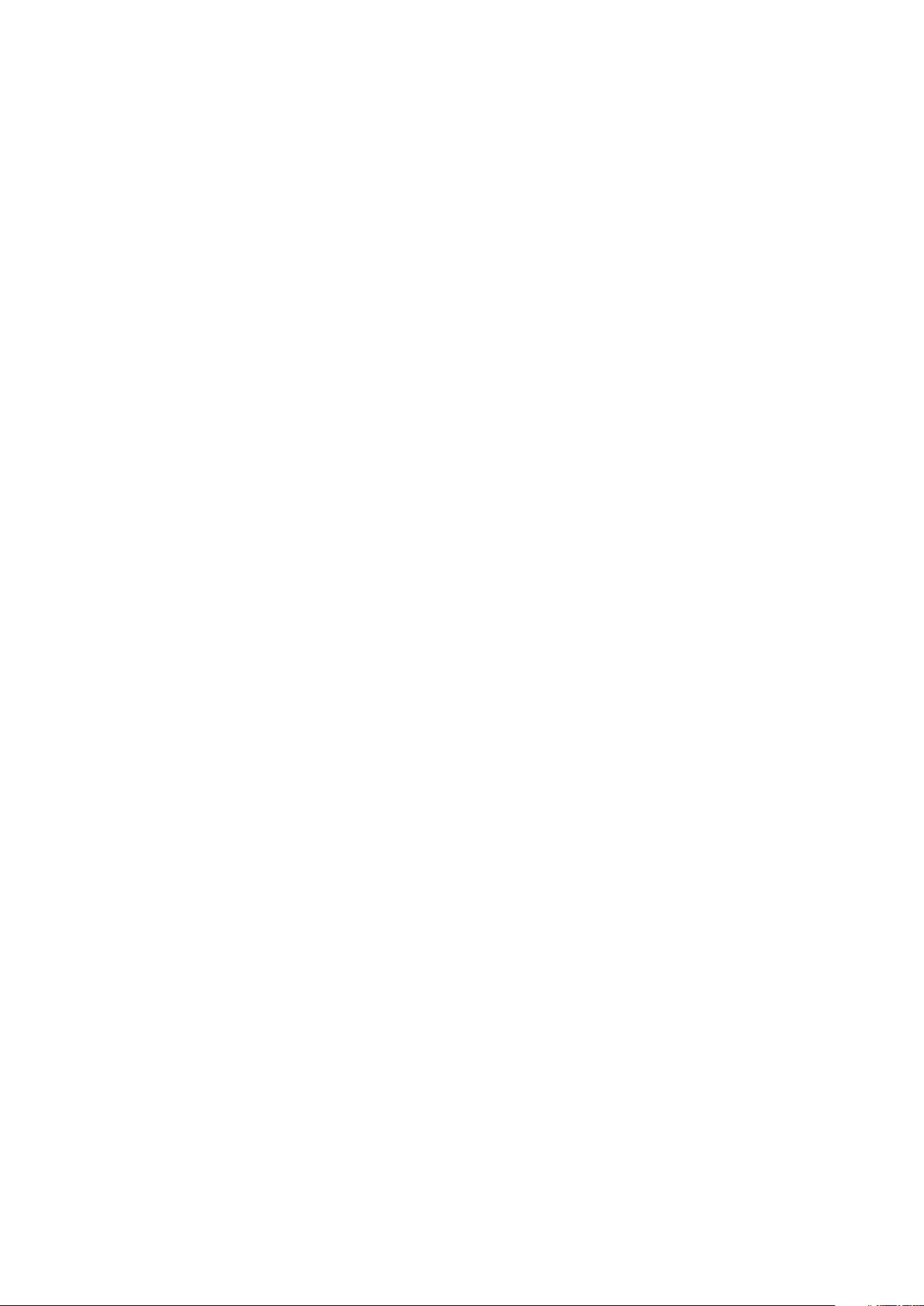
Yeni AD LDS örneği oluşturma...........................................................................................................................................22
NFS kullanıcı eşleştirmesini desteklemek için AD LDS şemasını genişletilme............................................................... 22
AD LDS örnekleri için varsayılan bir örnek adı ayarlamak................................................................................................23
Active Directory şemasını güncelleme.............................................................................................................................. 23
UNIX tabanlı bir sistemden Windows tabanlı bir sisteme kullanıcı ve grup hesabı eşleştirmeleri ekleme..................24
Ayırt edici ada veya adlandırma bağlamına bağlanma................................................................................................24
Kullanıcı hesabı eşleştirmelerini Ekleme.......................................................................................................................25
Grup hesabı eşleştirmelerini ekleme............................................................................................................................ 25
ADS LDS ad alanı nesnesine erişimi yetkilendirme...........................................................................................................26
Eşleştirme kaynağı Yapılandırma........................................................................................................................................ 26
NFS hesap eşleştirme sorunları için hata ayıklama notları...............................................................................................27
NFS için sunucuyu yeniden başlatma................................................................................................................................27
NFS paylaşımı oluşturma.....................................................................................................................................................27
Dosya Sunucusu Kaynak Yöneticisi'ni kullanarak kota oluşturma.................................................................................. 28
Dosya Sunucusu Kaynak Yöneticisi'ni kullanarak dosya filtreleri oluşturma..................................................................28
Yeni bir birim oluşturma.......................................................................................................................................................28
Birimi yönetme..................................................................................................................................................................... 29
Birimi Genişletme.................................................................................................................................................................29
Windows arabirimi kullanarak temel bir birimi genişletme.........................................................................................29
CLI kullanarak temel bir birim genişletme....................................................................................................................29
Birim küçültme..................................................................................................................................................................... 30
Birim küçültülürken dikkate alınacak ek hususlar....................................................................................................... 30
Bir birimi silme...................................................................................................................................................................... 30
Birim silme hakkında ek bilgi......................................................................................................................................... 30
Veri tekilleştirme................................................................................................................................................................... 31
Paylaşılan klasörlerin gölge kopyalarının yapılandırması ve etkinleştirilmesi................................................................... 31
Sunucunuzun yedeğini alma................................................................................................................................................31
Yedeklenecek birimlerin seçilmesi................................................................................................................................ 32
Bir depolama yeri seçilmesi...........................................................................................................................................32
NIC Ekibi Oluşturma............................................................................................................................................................ 33
Bir sunucu üzerinde NIC ekip oluşturma Yapılandırması........................................................................................... 33
Bölüm 5: Yardım alma.................................................................................................................... 34
Dell EMC ile iletişime geçme...............................................................................................................................................34
Sistem Servis Etiketinizin Yerini Bulma............................................................................................................................. 34
Sistem bilgilerine QRL kullanarak erişim............................................................................................................................34
Sürücüler ve bellenimi indirme............................................................................................................................................35
Dokümantasyon kaynakları.................................................................................................................................................36
Belge geri bildirimi................................................................................................................................................................ 37
4
İçindekiler
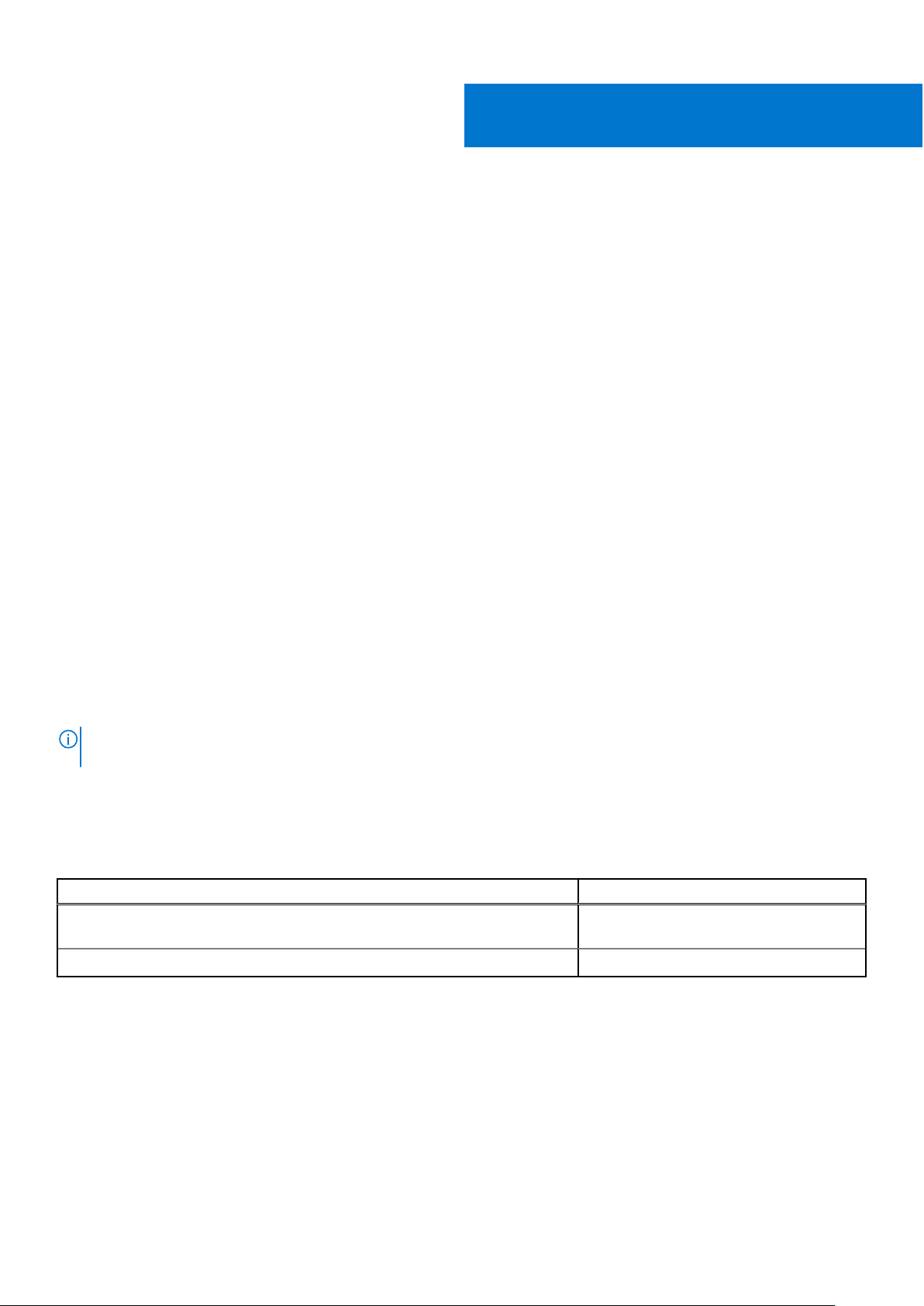
1
Genel
Windows Storage Server 2016 , yüksek performans düzeyi ve güvenilirlik sağlayan gelişmiş bir depolama ve dosya sunum çözümüdür.
Dell Ağa Bağlı Depolama (NAS) sistemleri Windows Storage Server 2016 işletim sistemlerini kullanan uygun maliyetli ve kolay yönetimli
depolama çözümleridir.
2016 için yeni özellikleri ve işlevleri görmek için şu adrese gidin: https://technet.microsoft.com/en-us/windows-server-docs/storage/
whats-new-file-storage-services-windows-server-2016.
Konular:
• iSCSI dağıtımı
• Desteklenen donanım ve yazılım
• Sisteminizdeki önceden yüklenmiş rollerin ve hizmetlerin yapılandırması
iSCSI dağıtımı
Windows Storage Server'da, iSCSI Yazılım Hedefi Sunucu Yöneticisi ile entegre edilmiştir. iSCSI'ye erişmek için, Sunucu Yöneticisi'nde,
Dosya ve Depolama Hizmetleri'ne çift tıklayın.
iSCSI yazılım hedefi özelliği şunları sunar:
● Disksiz Ağdan önyükleme özellikleri
● Sürekli kullanılabilirlik yapılandırmaları
● İşletim Sistemi depolama maliyeti tasarrufu
● Daha güvenli ve yönetimi daha kolay olan, kontrollü İşletim Sistemi görüntüleri
● Hızlı kurtarma
● Verinin bozulmasına karşı koruma
● Windows olmayan iSCSI başlatıcılarını desteklemek üzere farklı türlerde depolama
● Windows sunucusu çalıştıran bir sistemi, ağ erişimli bir blok depolama cihazına dönüştürme
NOT:
NX NAS sistemleri için iSCSI Hedef Sunucusunu nasıl yapılandıracağınız hakkında bilgi için şu adrese gidin: https://
technet.microsoft.com/en-us/library/hh848268.
Desteklenen donanım ve yazılım
Aşağıdaki PowerVault NX Series sistemler, Microsoft Windows Storage Server 2016 işletim sistemlerini çalıştırır:
Windows
Microsoft Windows Storage Server 2016, Standart Sürüm, x64 NX3340, NX3330, NX3240, NX3230, NX440,
Microsoft Windows Storage Server 2016, Workgroup Sürümü, x64 NX440, NX430
sürümleri Desteklenen PowerVault NX sistemleri
NX430
Sisteminizdeki önceden yüklenmiş rollerin ve hizmetlerin yapılandırması
Sunucu rolleri, rol hizmetleri ve özellikler, sisteminize önceden yüklenir ve kuruluşunuzun gereksinimlerine göre yapılandırılır.
Genel 5
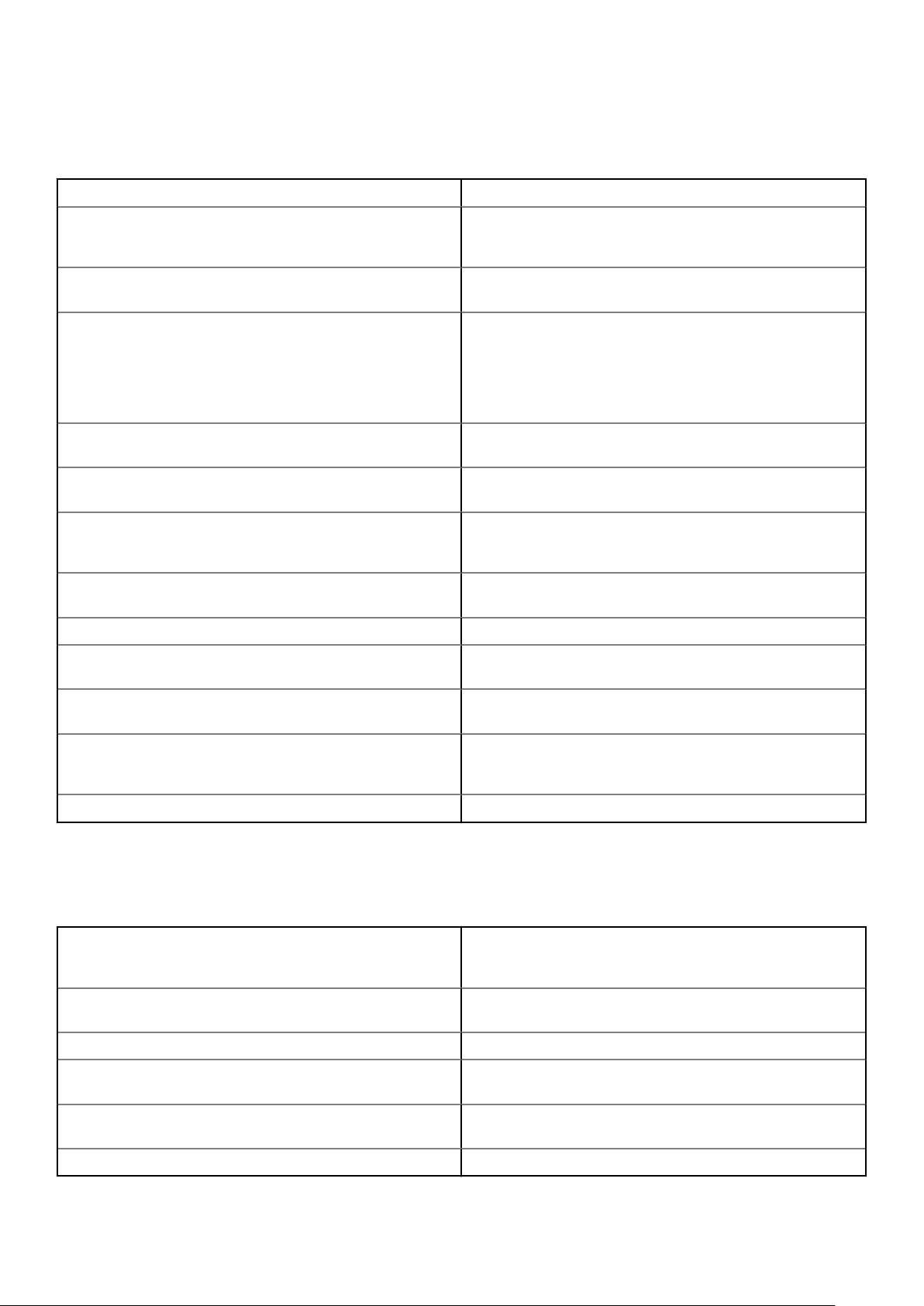
Roller ve Rol Hizmetleri
Önceden yüklenen roller ve rol hizmetleri şunlardır:
Dosya ve Depolama Hizmetleri Dosya sunucularını ve depolamayı yönetir.
Dosya ve iSCSI Hizmetleri Dosya sunucularını ve depolamayı yönetir, dosyaları çoğaltır ve
önbelleğe alır, disk alanı kullanımını azaltır ve NFS protokolü
kullanarak dosyaları paylaşır.
Dosya Sunucusu Paylaşılan klasörleri yönetir ve kullanıcının sistemdeki dosyalara ağ
üzerinden erişimini sağlar.
Veri Tekilleştirme Birim seviyesinde çalışır ve daha az fiziksel disk alanında daha çok
veri depolar. Veri Tekilleştirme, birbirinin aynısı olan veri yığınlarını
belirler ve her bir yığının tek bir kopyasını saklar. Veri yığınlarının
yedeklenmiş kopyaları, yığının tek bir kopyasına ilişkilendirilerek, aynı
yığının birden fazla kopyasının barındırılmasına ihtiyacını ortadan
kaldırır.
DFS Ad alanları Farklı sunuculardaki paylaşılan klasörleri bir veya daha fazla
mantıksal olarak yapılandırılmış ad alanında gruplandırır.
DFS Çoğaltma Yerel veya Geniş Alan Ağı (WAN) bağlantıları üzerindeki birden fazla
sayıdaki sunucudaki klasörleri senkronize eder.
Dosya Sunucusu Kaynak Yöneticisi (FSRM) Görevleri ve depolama raporlarını programlayıp dosyaları sınıflandırıp
kotaları yapılandırıp dosya görüntüleme politikalarını tanımlayarak
dosyaları ve klasörleri bir dosya sunucusu üzerinde yönetir.
Dosya Sunucusu, VSS Servis Aracı Dosya sunucusu üzerinde veri dosyalarını saklayan uygulamaların
birim gölge kopyalarını oluşturur.
iSCSI Hedef Sunucusu iSCSI hedeflerine yönetim ve hizmetler sağlar.
iSCSI Hedef Depolama Sağlayıcısı (VDS ve VSS donanım
sağlayıcıları)
NFS için Sunucu NFS protokolü kullanan UNIX tabanlı sistemlerle ve diğer sistemlerle
Çalışma Klasörleri Kullanıcılara, çalışma dosyalarına çeşitli cihazlarla erişim olanağı
Depolama Hizmetleri Depolama yönetim işlevleri sağlar.
iSCSI sanal diskleri üzerinde birim gölge kopyaları oluşturmak için bir
iSCSI hedefine bağlı sunucudaki uygulamaları etkinleştirir.
dosyaları paylaşır.
sağlar ve gerek ağ içinden gerekse internetten erişimin sağlanması
durumunda, dosyaları senkronize eder.
Özellikler
Önceden yüklenen özellikler şunlardır:
.NET Framework 3.5 (.NET 2.0 ve 3.0
Çok Yollu G/Ç Windows'ta bir depolama aygıtına birden fazla veri yolu kullanması
içerir) ve 4.5 Özellikleri HTTP veya TCP protokolleri kullanarak ağdaki uygulamaları uzaktan
çalıştırmak için Windows Communication Foundation (WCF)
etkinleştirme servisini kullanır.
için destek sağlar.
Uzak Sunucu Yönetim Araçları (RSAT) Rolleri ve özellikleri uzaktan yönetir.
SMB/CIFS Dosya Paylaşım Desteği Dosya paylaşım protokolünü ve bilgisayar tarayıcı protokolünü
destekler.
Windows PowerShell (Windows PowerShell 5.1, 2.0 Motoru ve
PowerShell ISE'yi içerir)
WoW64 Desteği Server Core kurulumunda 32 bit uygulamaların çalışmasını sağlar.
6 Genel
Yüzlerce yerleşik komut aracılığıyla yerel ve uzaktan yönetimi
otomatikleştirir.
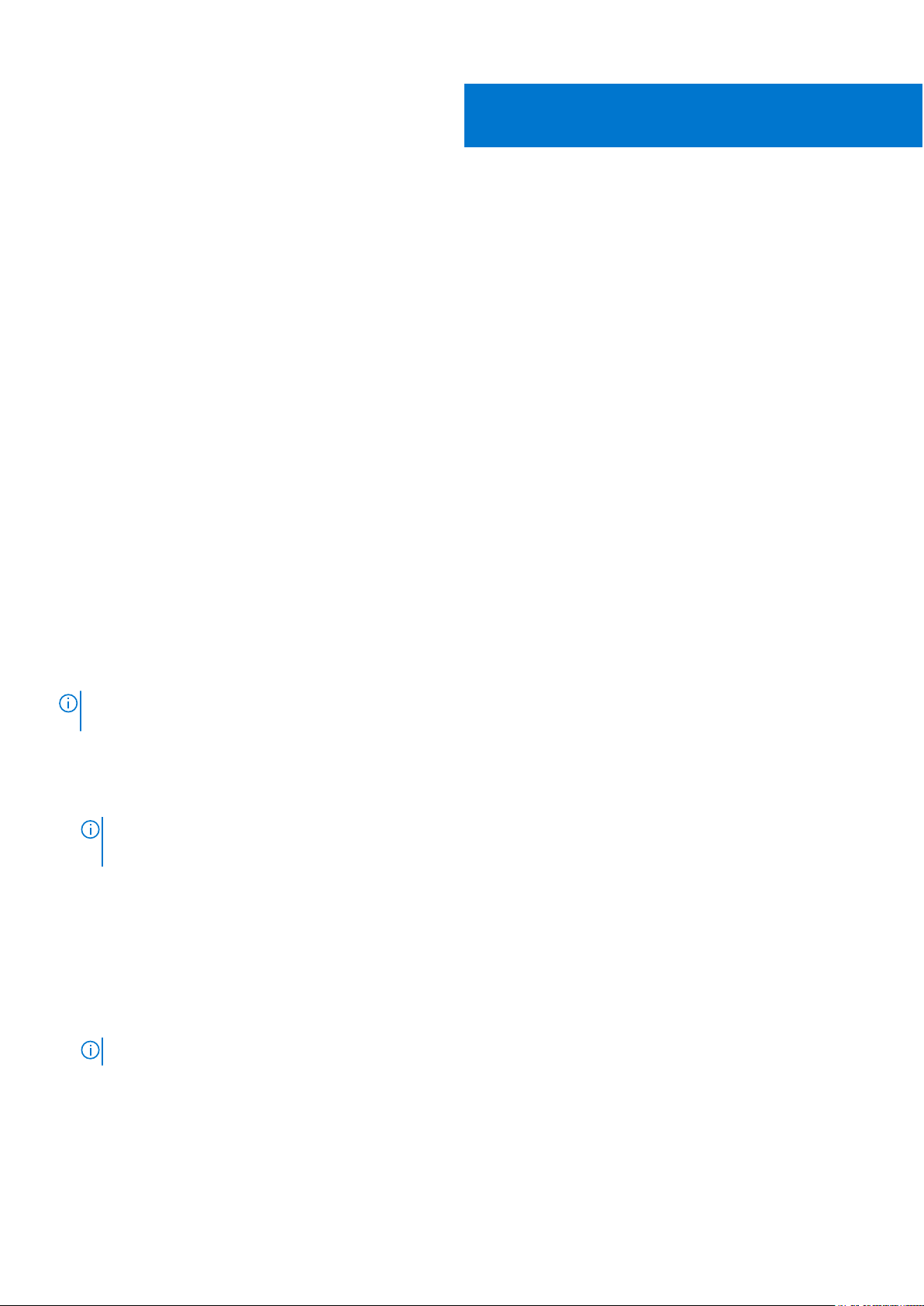
NAS sisteminizi yapılandırma
İlk yapılandırmanızdan sonra rolleri, rol hizmetini ve özellikleri yapılandırmak için Sunucu Yöneticisi'ni kullanın.
Konular:
• NAS Sisteminizin ilk yapılandırması
• Sunucu Yöneticisi rolleri, rol hizmetleri ve özellikleri
• Sunucu Yöneticisi rollerini, rol hizmetlerini ve özelliklerini Yükleme veya kaldırma
• NAS sistemleriniz için yönetimsel araçlara erişim
• Bilgisayar yönetimine erişim
• Çalışma klasörleri
• Ad alanına yeni DFS oluşturma
• Yeni DFS çoğaltma grubu oluşturma
• Ekrana DFS ad alanları ekleme
• Ekrana çoğaltma grupları ekleme
• Dosya Sunucusu Kaynak Yöneticisi
• Çok Yollu G/Ç
2
NAS Sisteminizin ilk yapılandırması
NAS sisteminizin ilk yapılandırması, sistemi kablolama, açma ve Sunucu Yöneticisi'ni kullanarak sistemi yapılandırma adımlarını içerir. NAS
sisteminizin yapılandırmasını tamamlamak için bu adımları izleyin.
Bu görev ile ilgili
NOT:
NX Series sistemler sadece BIOS modunu destekler. Önyükleme modunu UEFI olarak değiştirmeyin; sistem UEFI modunda cihaz
işletim sistemini yüklemez.
Adimlar
1. Windows Storage Server 2016 çalıştıran NAS sisteminizi başlatın. İlk başlatmanızda Varsayılan Parola ekranında Tamam seçeneğine
tıklayın.
NOT:
Parolayı değiştirmeden önce, sistem dilini tercihinize göre değiştirdiğinizden emin olun.
Sisteminiz varsayılan kullanıcı adı administrator ve parolası Stor@ge! olarak yapılandırılmıştır.
2. Yönetici parolanızı değiştirmek için, Ctrl+Alt+Delete tuşlarına basın ve ardından Parola Değiştir'e tıklayın.
Sunucu Yöneticisi, ilk kez oturum açtığınızda otomatik olarak başlatılır.
3. Sunucu Yöneticisi'nde, Bu yerel sunucuyu yapılandır öğesine şu amaçlar için tıklayın:
● Bilgisayar adını değiştirmek
● Etki alanını belirtmek
● En son Windows güncellemelerini kontrol etmek
● Saat dilimini belirtmek
● Uzak Masaüstünü Yapılandırmak
NOT: Belirli bir uygulamaya gitmek için, Başlat simgesini bulmak üzere ekranın sol alt köşesine tıklayın.
4. Varsayılan dili değiştirmek için C:\Dell_OEM\MUI dizinine gidin ve ilgili dilin toplu dosyasını çalıştırın. Tercih ettiğiniz dili yüklemek içni
ekrandaki talimatları tamamlayın.
5. İlk kurulum tamamlandıktan sonra bir Dell Hızlı Cihaz Kendi Kendini Kurtarma Aracı görüntüsü oluşturmanızı önerir (Yalnızca NX3230,
NX3240, NX3330, NX3340 sistemleri için). Daha fazla bilgi için, bu belgedeki Dell Hızlı Cihaz Kendi Kendini Kurtarma Aracı (RASR)
bölümüne bakın.
NAS sisteminizi yapılandırma 7
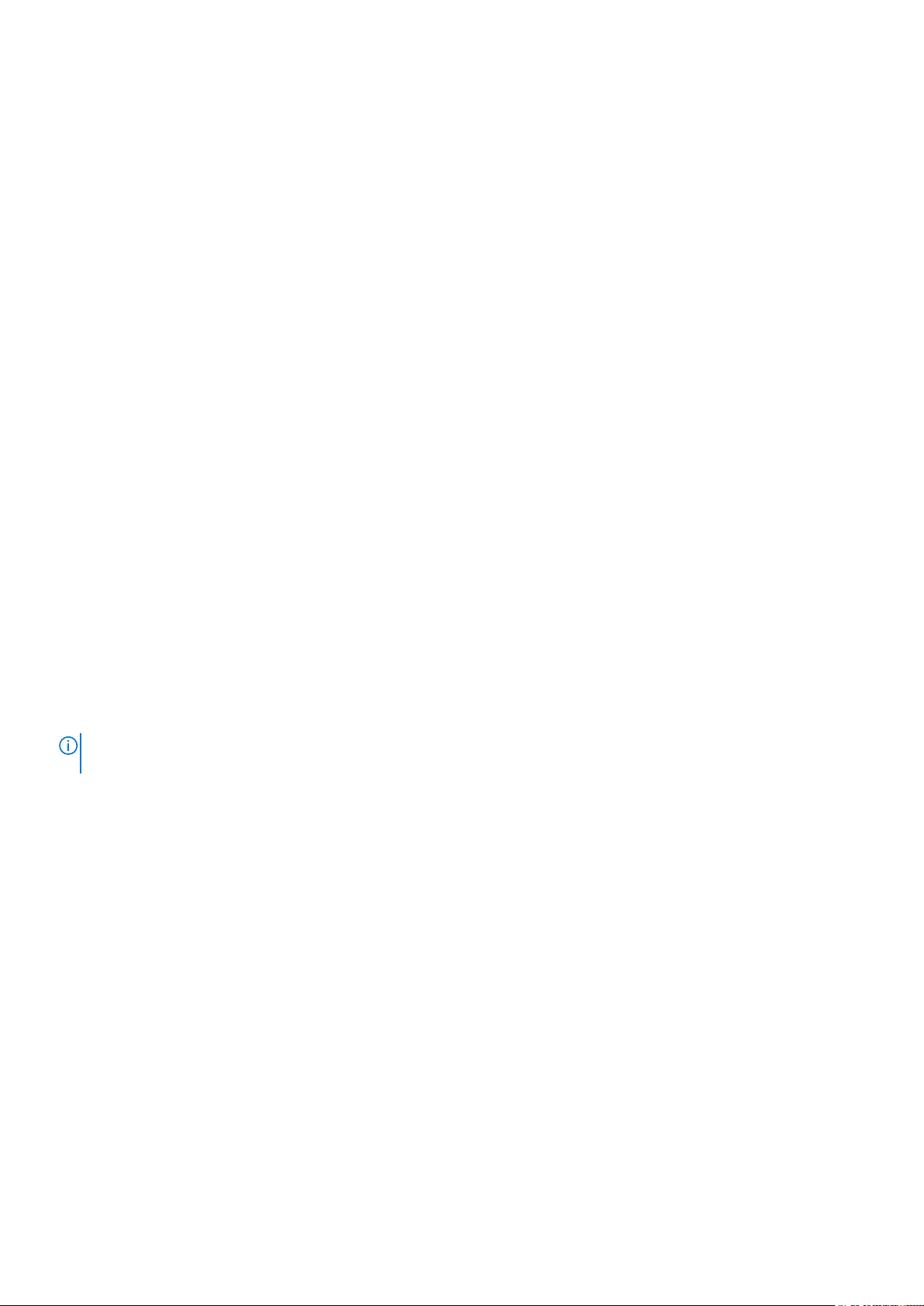
Sunucu Yöneticisi rolleri, rol hizmetleri ve özellikleri
Sunucu Yöneticisi, uzak ve yerel sunucuları fiziksel erişim veya Uzak Masaüstü Protokolü (RDP) bağlantısı olmadan bir masaüstünden
yöneten bir yönetim konsoludur.
Sunucu Yöneticisi şunları yapmanızı sağlar:
● Bir sunucu havuzuna uzak sunucuları eklemek
● Bir sunucu grubunu oluşturmak veya düzenlemek (özel bir amaç veya coğrafi konum için)
● Rolleri, rol hizmetlerini ve özellikleri yüklemek veya kaldırmak ve yerel veya uzaktaki sunucuları görüntülemek veya değişiklik yapmak.
● Sunucularınız ve rollerin durum bilgisini uzaktan almak.
Kritik olayları tanımlamak ve yapılandırma sorunlarını ya da arızalarını analiz etmek ve gidermek için sunucu durumunu kullanmak.
●
● Sunucu Yöneticisi yönetim panelinde görüntülenen En iyi Uygulamalar Analizcisi (BPA) sonuçlarını, hizmetleri, performans verilerini,
olayları özelleştirmek.
● Aynı anda birden fazla sunucu üzerinde görevler gerçekleştirmek.
Sunucu Yöneticisi'ni başlatma ve çıkma
Sunucu Yöneticisi, bir yönetici sisteme oturum açtığında varsayılan olarak başlar. Eğer Sunucu Yöneticisi'nden çıkarsanız, yeniden
başlatmak için aşağıdaki görevlerden herhangi birini yapın:
● Görev çubuğunda Sunucu Yöneticisi'ne tıklayın.
Başlat ekranında, Sunucu Yöneticisi'ne tıklayın.
●
● Windows PowerShell ortamında, komut isteminde, servermanager yazın (büyük-küçük harf duyarlılığı yoktur).
Sunucu Yöneticisi'nden çıkmak için Sunucu Yöneticisi penceresini kapatın.
Sunucu Yöneticisi rollerini, rol hizmetlerini ve özelliklerini Yükleme veya kaldırma
Windows Storage Server'da, roller, rol hizmetleri ve özellikler yüklemek için Sunucu Yöneticisi konsolunu ve Windows PowerShell
cmdlet'lerini kullanın. Rol ve Özellik Ekleme Sihirbazı'nı kullanarak veya bir Windows PowerShell oturumu kullanarak birden fazla rol ve
özellik yükleyebilirsiniz.
NOT:
Rol ve Özellik Ekleme Sihirbazı ve Windows PowerShell cmdlet'lerini kullanma hakkında bilgi için
bkz.technet.microsoft.com/en-us/library/hh831809.aspx#BKMK_installarfw.
NAS sistemleriniz için yönetimsel araçlara erişim
Bir çok Microsoft Yönetim Konsolu (MMC) ek bileşenleri Yönetimsel Araçlar klasöründe listelenmiştir.
Bu görev ile ilgili
Yönetim araçlarına aşağıdaki yöntemlerden birini kullanarak erişebilirsiniz:
● Sunucu Yöneticisi'nde Araçlar'a tıklayın.
● Windows logo tuşu tıklatın. Başlat menüsünde, Yönetimsel Araçlar levhasına tıklayın.
● Başlat menüsünde, Denetim Masası öğesini tıklatın, Sistem ve Güvenlik Yönetimsel Araçlar'i tıklatın.
Bilgisayar yönetimine erişim
Bilgisayar Yönetimi araçlarına erişmek için, Sunucu Yöneticisi'nde Araçlar > Bilgisayar Yönetimi'ne gidin. Bilgisayar Yönetimi
penceresi araç seçeneklerini Sistem araçları, Depolama ve Hizmetler ve uygulamalar olarak gruplanmış halde görüntüler.
8
NAS sisteminizi yapılandırma
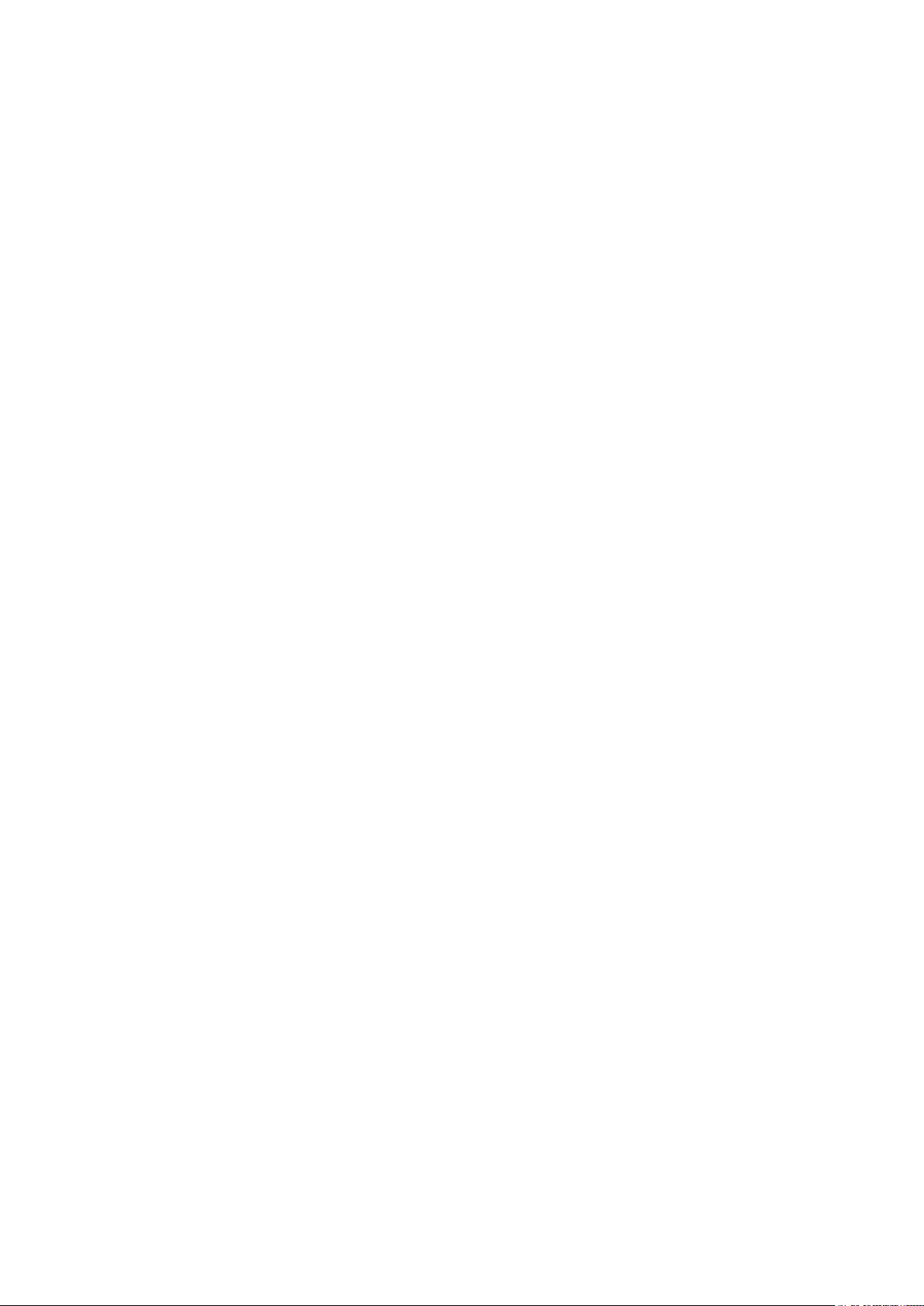
Sistem araçları
Görev
Zamanlayıcısı
Olay
Görüntüleyicisi
Paylaşılan
Klasörler
Yerel Kullanıcılar
ve Gruplar
Performance
(Performans)
Aygıt Yöneticisi Donanımı, ve Windows işletim sistemiyle iletişim kurmasını sağlayan cihaz sürücüsü yazılımının yüklenmesini
Sistemin belirli zamanlarda otomatik olarak gerçekleştirdiği temel görevleri oluşturmak ve yönetmek için kullanılır.
Oluşturulan görevler Görev Zamanlayıcısı kitaplığında depolanır. Ayrıca Görev Durumu'nu ve tamamlanmamış Etkin
Görevler'i de izler.
Özel görünümler oluşturmak veya içe aktarmak ve belirli bir düğüm veya günlükte gerçekleşen olayları
görüntülemek için kullanılır. Ayrıca Yönetim günlüğü Özeti'ni, Yakın zamanda Görüntülenen Düğümler'i ve
Günlük Özeti'ni de görüntüler.
Bir sistemdeki dosya paylaşımlarını merkezi olarak yönetmek için kullanılır. Paylaşılan Klasörler, açık dosyaları ve
kullanıcıları görmeye ve yönetmeye ek olarak, dosya paylaşımları oluşturmaya ve izinleri ayarlamaya olanak tanır.
Bir bilgisayarda yerel olarak depolanmış olan kullanıcıları ve grupları oluşturmak ve yönetmek için kullanılır.
Gerçek zamanlı olarak veya bir günlük aracılığıyla performansı izlemek için kullanılır. Yapılandırma verileri toplanır ve
sonuçları analiz etmek ve bunların raporlarını görmek için olaylar izlenir.
destekleyen teknolojileri yönetir.
Depolama
Windows Server
Yedekleme
Disk Yönetimi Sabit diskleri ve bunlardaki birim ve bölümleri yönetmek için kullanılan sistem yardımcı programı. Yönetim sanal
Günlük yedekleme ihtiyaçları için komut satırı arabirimi (CLI) ve Windows PowerShell cmdlet'i kullanan bir özelliktir.
Veri yedeklemesi yerel veya çevrimiçi olarak yapılabilir. Windows Sunucu Yedekleme'yi çalıştırmak için Windows
Sunucu Yedekleme özelliğini yüklemeniz gerekmektedir.
diskler oluşturmanıza ve bağlamanıza , diskleri başlatmanıza, birimler oluşturmanıza ve birimleri FAT, FAT32
veya NTFS dosya sistemleriyle biçimlendirmenize olanak tanır. Ayrıca disk ile ilgili çoğu görevi sistemi yeniden
başlatmadan ve kullanıcıların işini yarıda kesmeden yapmaya yardımcı olur. Çoğu yapılandırma değişikliği hemen
devreye girer.
Hizmetler ve uygulamalar
Yönlendirme
Uzaktan Erişim
Servisi
Servisler Yerel veya uzak bilgisayarlarda çalışan dosya sunumu ve olay günlük kaydı gibi hizmetleri yönetmek için kullanılır.
ve
Üç ağ hizmetini tek bir birleşik sunucu rolünde birleştiren teknoloji: Doğrudan Erişim, Yönlendirme, ve Uzaktan
Erişim.
Hizmetleri ayrıca sc config komutunu çalıştırarak da yönetebilirsiniz.
Çalışma klasörleri
Çalışma Klasörleri, kullanıcıların herhangi bir konumdan kişisel sistemlerinden veya iş cihazlarından dosyalara erişmelerine ve saklamalarına
olanak verir, bu kendi-cihazınızı-getirin (BYOD) olarak bilinir. Çalışma Klasörleri; Klasör Yeniden Yönlendirmesi, Çevrimdışı Dosyalar ve ana
klasörlerin mevcut dağıtımlarıyla dağıtılabilirler. Kullanıcı dosyaları senkronizasyon paylaşımı adı verilen bir sunucuda saklanırlar. Çalışma
Klasörleri hakkında daha fazla bilgi için echnet.microsoft.com/en- us/library/dn265974.aspx adresine gidin.
Çalışma klasörlerini yükleme
Çalışma Klasörlerini yüklemek için:
Adimlar
1. Sunucu Yöneticisi'nde, Yönet > Roller ve Özellikler Ekle ‘ye tıklayın.
Roller ve Özellikler Ekle Sihirbazı görüntülenir.
2. İleri'yi tıklatın.
sisteminizi yapılandırma 9
NAS

NOT: Başlamadan Önce penceresinde, yüklemek istediğiniz hedef sunucuyu, rol ve özellik için ağ ortamını doğrulayın.
3. Yükleme türünü seç penceresinde, aşağıdakilerden birini seçin ve ardından İleri'ye tıklayın.
● Rollerin veya özelliklerin tüm parçalarını yüklemek için rol tabanlı veya özellik tabanlı yükleme
● Sanal Makine tabanlı bir masaüstü altyapısı ya da Uzak Masaüstü Hizmetleri için oturum tabanlı bir masaüstü altyapısı yüklemek için
Uzak Masaüstü Hizmetleri yüklemesi
4. Hedef sunucuyu seçin penceresinde, sunucu havuzundan bir sunucu seçin veya Windows Storage Server'ın önceden yüklendiği bir
çevrimdışı Sanal Sabit disk (VHD) seçin, ve ardından İleri'ye tıklayın.
5. Sunucu Rollerini Seçin penceresinde, Dosya ve Depolama Hizmetleri > Dosya ve iSCSI Hizmetleri > Çalışma Klasörleri'ne
tıklayın.
Çalışma Klasörleri için gerekli olan özellikleri ekle iletişim kutusu görüntülenir.
6. Eğer ek özellikler Çalışma Klasörlerinin yüklenmesini gerektiriyorsa, Özellikleri Ekle'yi tıklatın, ve ardından İleri'yi tıklatın.
7. Çalışma Klasörleri penceresinde, özet bilgiler gözden geçirin ve sonra İleri'yi tıklatın.
8. Yükleme Seçimlerini Onayla penceresinde, herhangi bir bilgilendirme mesajı okuyun ve daha sonra yükle öğesini tıklatın.
9. Yükleme işleminin başarıyla tamamlandığını doğrulamak için, Yükleme Sonuçları penceresini gözden geçirin.
10. Sihirbazı kapatmak için Kapat öğesine tıklayın.
Çalışma Klasörleri rolüSunucu Yöneticisi > Dosyalama ve Depolama Hizmetleri klasöründe oluşturulur.
Çalışma klasörleri için senkronizasyon paylaşımı oluşturma
Çalışma klasörleri için bir senkronizasyon paylaşımı oluşturmak için:
Adimlar
1. Sunucu Yöneticisi'nde, Dosya ve Depolama Hizmetleri > Çalışma Klasörleri'ne tıklayın.
Çalışma Klasörleri, Kullanıcılar, Birim ve Kota bölmeleri bir sayfada görüntülenir.
2. Bir senkronizasyon paylaşımı oluşturmak için, Çalışma Klasörleri bölümünde, aşağıdaki görevlerden herhangi birini yapın:
● Çalışma Klasörleri için bir senkronizasyon paylaşımı oluşturmak için tıklayın, Yeni Senkronizasyon Paylaşımı
Sihirbazı'na tıklayın
● Görevler açılır menüsünden Yeni Senkronizasyon Paylaşımı'nı seçin.
Yeni Senkronizasyon Paylaşımı Sihirbazı penceresi görüntülenir.
3. Ekrandaki talimatları tamamlayın ve Çalışma klasörleri için bir senkronizasyon paylaşımı oluşturun. Çalışma klasörleri dağıtımı hakkında
bilgi için technet.microsoft.com/en-us/library/dn528861.aspx#step3 adresine gidin.
Ad alanına yeni DFS oluşturma
Yeni bir DFS ad alanı oluşturmak için:
Adimlar
1. Sunucu Yöneticisi'nde, Araçlar > DFS Yönetimi'netıklayın.
DFS Yönetimi penceresi görüntülenir.
2. Eylemler altında, Yeni Ad alanı'na tıklatın.
Yeni Ad alanı Sihirbazı görüntülenir.
3. Yeni Ad alanı Sihirbazı'ndaki görevleri tamamlayın ve sihirbazı kapatın.
NOT: Sunucu kapalı ise ad alanı sunucusu oluşturulamaz.
Yeni DFS çoğaltma grubu oluşturma
Yeni bir DFS çoğaltma grubu oluşturmak için:
Adimlar
1. Sunucu Yöneticisi'nde, Araçlar > DFS Yönetimi'netıklayın.
10
NAS sisteminizi yapılandırma
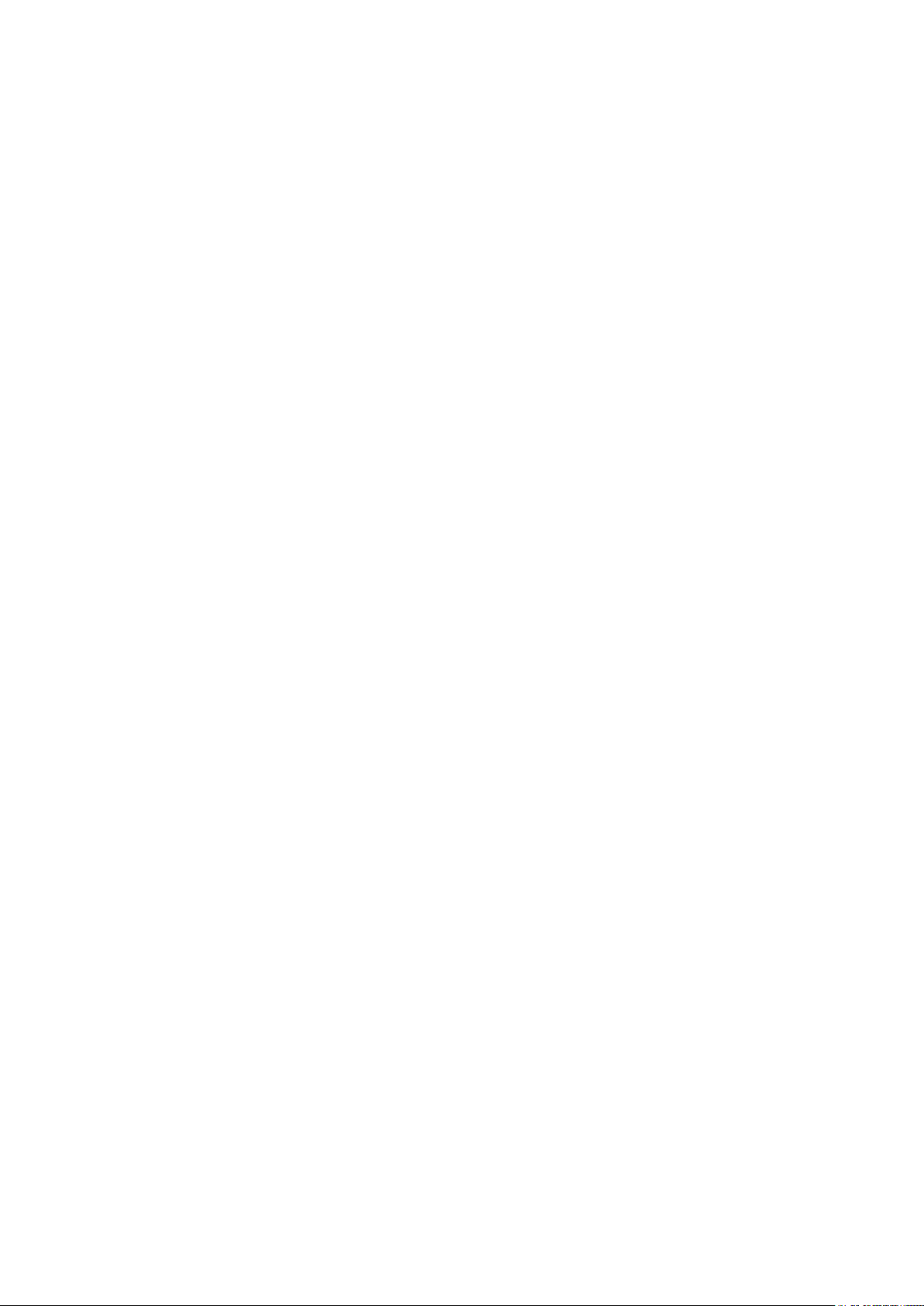
DFS Yönetimi penceresi görüntülenir.
2. Eylemler altında, Yeni Çoğaltma Grubu'nu tıklatın.
Yeni Çoğaltma Grubu Sihirbazı görüntülenir.
3. Yeni Çoğaltma Grubu Sihirbazı'ndaki görevleri tamamlayın ve sihirbazı kapatın.
Ekrana DFS ad alanları ekleme
Ekrana DFS ad alanları eklemek için:
Adimlar
1. Sunucu Yöneticisi'nde, Araçlar > DFS Yönetimi'netıklayın.
DFS Yönetimi penceresi görüntülenir.
2. Eylemler altında, Ekrana Ad alanları Ekle öğesine tıklayın.
Ekrana Adı Alanları Ekle penceresi görüntülenir.
3. Kapsam altında, Gözat öğesine tıklayın ve ana etki alanının konumunu belirleyin.
4. Ad Alanlarını Göster'e tıklayın ve mevcut ana etki alanında bulunan ad alanını seçin. TAMAM'öğesine tıklayın.
Ad alanı DFS yönetiminde \\parentdomain\rootname şeklinde görüntülenmelidir.
Ekrana çoğaltma grupları ekleme
Ekrana çoğaltma grupları eklemek için:
Adimlar
1. Sunucu Yöneticisi'nde, Araçlar > DFS Yönetimi'ne tıklayın.
DFS Yönetimi penceresi görüntülenir.
2. Eylemler altında, Ekrana Çoğaltma Gruplarını Ekle öğesine tıklayın.
Ekrana Çoğaltma Gruplarını Ekle penceresi görüntülenir.
3. Gözat'a tıklayın ve ana etki alanının konumunu belirleyin.
4. Çoğaltma Gruplarını Göster'e tıklayın ve ana etki alanı üzerinde olan çoğaltma gruplarını seçin. Tamam'a tıklayın.
Çoğaltma grupları DFS yönetiminde \\parentdomain\rootname biçiminde görüntülenmelidir.
Dosya Sunucusu Kaynak Yöneticisi
Dosya Sunucusu Kaynak Yöneticisi (FSRM), Windows Storage Server için bir araçlar topluluğudur. Dosya Sunucusu Kaynak Yöneticisi,
yöneticilerin sistemlerinde depolanan verilerin miktarını ve türünü anlamalarını, denetlemelerini ve yönetmelerini sağlar. Yöneticiler FSRM'yi
klasörlere ve birimlere kota yerleştirmek, dosyaları etkin biçimde taramak ve kapsamlı depolama raporları oluşturmak için kullanabilirler.
Bu araçlar, yöneticinin mevcut depolama kaynaklarını verimli bir şekilde izlemesine yardımcı olur ve gelecekteki politika değişikliklerinin
planlanması ve uygulanmasına yardımcı olur. FSRM görevleri şunları içerir:
● Kota Yönetimi
● Dosya Takibi Yönetimi
● Dosya Yönetimi Görevleri
● Depolama Raporu Yönetimi
● Sınıflandırma Yönetimi
Çok Yollu G/Ç
Microsoft Çok Yollu G/Ç (MPIO) donanıma özgü bilgiler içeren depolama sağlayıcılarına çok yollu çözümler geliştirme imkanı sağlayan,
Microsoft tarafından sunulan bir sistemdir. Bu modüller, Cihaza Özgü Modüller (DSMs) olarak adlandırılır. MPIO protokolden bağımsızdır
ve Windows Server işletim sisteminde Fiber Kanal, Internet SCSI (iSCSI) ve Seri Bağlı SCSI (SAS) arabirimleriyle kullanılabilir. Depolama
dizilerine bağlantıyı optimize etmek için MPIO gereklidir.
MPIO aşağıdaki özellikleri sunar:
● Yük devretme kümelemesi aracılığıyla yüksek uygulama kullanılabilirliği
sisteminizi yapılandırma 11
NAS
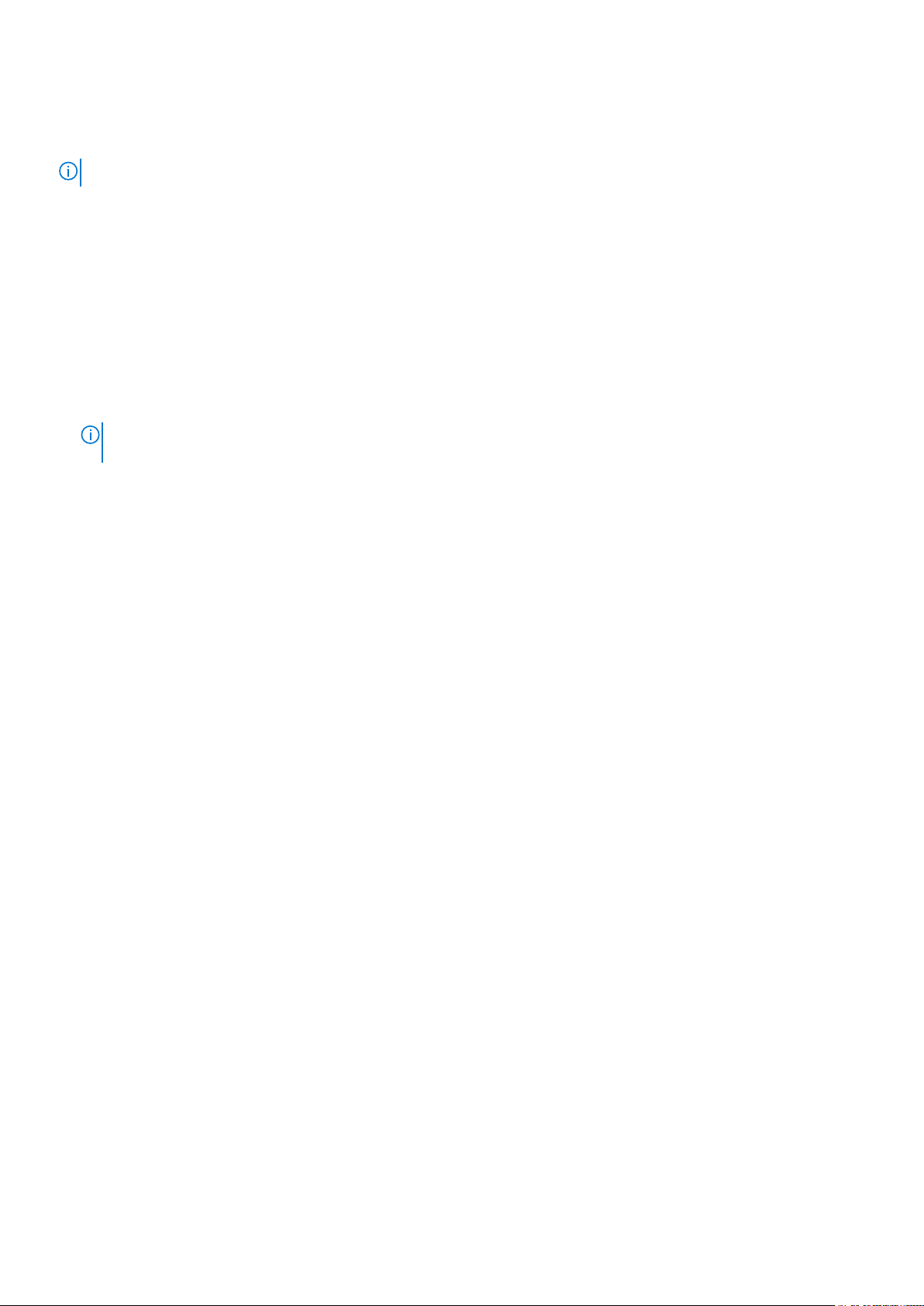
● Depolama dizileri için yüksek kullanılabilirlik
● SAS disk uyumluluğu
● Windows PowerShell komutları kullanarak MPIO görevlerini gerçekleştirme yeteneği
NOT: Microsoft tarafından sunulan DSM ile çalışma için depolama, SCSI Birincil Komutları-3 (SPC-3) ile uyumlu olmalıdır.
MPIO'da aygıt ekleme
MPIO'da aygıt eklemek veya kaldırmak için:
Adimlar
1. Sunucu Yöneticisi'nde, Araçlar MPIO öğesine tıklayın.
MPIO Özellikleri penceresi görüntülenir.
2. MPIO Aygıtları sekmesinde, Ekle'ye tıklayın, MPIO desteği eklemek istediğiniz cihazın Cihaz donanım Kimliğini girin ve Tamam
öğesine tıklayın.
3. Cihaz donanım kimlikleri, Çok Yolluları Keşfet sekmesinde listelenir.
NOT: Bir cihaz donanım Kimliği, MPIO'nun kendi desteklediği aygıt listesindeki cihaz kimliği ile eşleşen satıcı adı ve ürün dizisinin bir
kombinasyonudur. Satıcı ve ürün kimlikleri depolama sağlayıcısı tarafından sağlanır ve bunlar her tür donanım için özeldir.
4. DSM yükleme sekmesinde, DSM INF dosyasını yazın ve bir DSM'i yüklemek veya kaldırmak için Yükle veya kaldır'a tıklayın.
5. Yapılandırma Anlık Görüntüsü sekmesinde, mevcut MPIO yapılandırmasının anlık görüntüsünü yakalayın, yakalanacak olan bilgi için bir
dosya adı belirtin, ve ardından Yakala öğesine tıklayın.
12
NAS sisteminizi yapılandırma
